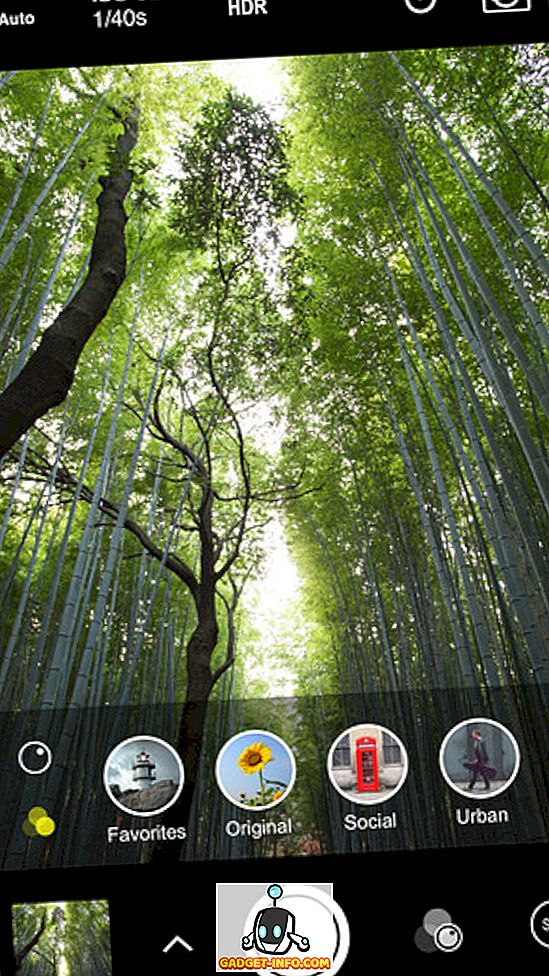Hvis du ønsker å trekke ut lyden fra Flash Video-filer (FLV-format), er det noen tilgjengelige alternativer. Dessverre er valget mange av dem gjør for deg, å kode lydstrømmen til et annet format. I noen tilfeller er dette ikke et problem, men hvis du prøver å holde lyden identisk med det som er inne i videoen, vil du ha noe som trekker ut lyden i ett stykke. FFmpeg, et multimedia verktøy for Linux, Mac og Windows, kan gjøre dette enkelt.
Eksempelet nedenfor vil være for Linux, men når du har installert det på Windows eller Mac, kan du kjøre samme kommando som vist nedenfor.
Last ned og installer FFmpeg
Først må du laste ned og installere FFmpeg. De fleste distribusjoner har FFmpeg i programvarebehandlingene, selv om noe støtte kan ha blitt fjernet av programvarepratar. Uansett, for vår hensikt vil en ganske vanlig versjon av FFmpeg gjøre. I Ubuntu trenger du bare å bruke følgende kommando i Terminal:

Denne kommandoen vil også installere ganske mange ekstra biblioteker (sammen med FFmpeg), som trengs for enhet, format og filterstøtte.
Ekstra lyd fra FLV-filer
Når installert, er FFmpeg ganske enkelt, så lenge du vet hvilke kommandoer som skal brukes. Det er hundrevis av forskjellige alternativer, en spesiell syntaks som skal brukes i forskjellige forhold, og den rene kraften og kompleksiteten kan være litt overveldende. Heldigvis, for vår jobb, er FFmpeg ganske grei.
Det første vi må gjøre er å finne ut nøyaktig hvilke kodeker som brukes i vår FLV-fil. For å gjøre det, åpne Terminal (hvis det ikke er fortsatt åpent), og skift til katalogen hvor FLV filen er plassert. I vårt eksempel kalles filen Bohemian_Rhapsody.flv, og den ligger på skrivebordet. Så kommandoen til å skrive ville være:

Dette flytter Terminal-programmet til samme katalog (skrivebordet i dette tilfellet), slik at alle kommandoene våre blir aktive der. Dette er viktig fordi hvis du forteller et program (som FFmpeg) for å handle på en fil, er det bare ikke filen der terminalen ser ut, da får du feil.
Nå som vi har brukt cd til å endre katalogen til skrivebordet, må vi skrive følgende kommando:

Merk: Hvis du prøver dette sammen med opplæringen, erstattes navnet på filen hver gang du ser den brukt i kommandoene.
Kommandoen ovenfor er litt av et hack, og du får feil, men ikke bekymre deg. Det vi faktisk har fortalt ffmpeg er at Bohemian_Rhapsody.flv er inngangsfilen. Det er hva "-i" forteller ffmpeg.
Når vi trykker på Enter etter kommandoen, har vi ikke fortalt ffmpeg nøyaktig hva du skal gjøre med filen, så det spretter ut en feil. Ikke tenk på det. Bare ignorere det. Fordi sammen med feilen, gir den oss også informasjon om filen. Den delen vi er interessert i, vil se slik ut:

Ovennevnte informasjon forteller oss følgende ting. I rekkefølge forteller det oss at strømmen er kodet ved hjelp av AAC-koderen, at den har en frekvens på 44100 Hz (den riktige samplingshastigheten for brenning til CD), at den er stereo, bruker 16-biters prøver og har en bithastighet av 107 kb / s. For utpakkingsformål er vi mest interessert i at filen har AAC-lyd. Å vite dette er alt vi trenger å gjøre, skriv inn følgende kommando:

Her er hva de forskjellige delene av den forrige kommandoen gjør:
ffmpeg - lanserer FFmpeg
-i Bohemian_Rhapsody.flv - gir FFmpeg med navnet på inngangsfilen
-vn - forteller FFmpeg å ignorere videosporet
-acodec kopi - kopierer lydsporet (i stedet for koding til et annet format)
Bohemian_Rhapsody.m4a - navnet på utdatafilen
Etter at du har skrevet den forrige kommandoen, bør bare et sekund eller så gå forbi, og du bør legge merke til en ny fil på skrivebordet ditt, kalt Bohemian_Rhapsody.m4a, som bare inneholder det originale lydsporet fra den originale FLV-filen. Bare åpne den i favorittmediaspilleren din og gi en lytte til at alt er som det skal være.

Det er så enkelt. Selvfølgelig har FFmpeg mange, mange andre tilgjengelige alternativer. Du kan kryptere lyden til et annet format, for å laste opp til en mobiltelefon, MP3-spiller eller WAV-fil. Du kan manipulere videoen fra den opprinnelige FLV hvis du vil, lure deg rundt med bithastigheten, samplingsfrekvensen og antall kanaler.
Og kanskje vil du lære det senere, men for nå vet du en ting med sikkerhet: det er enkelt å bruke FFmpeg til å hente lyd fra en fil i FLV-format. Enkel og rask.